Kuidas asendada kursor valmistatud akendes
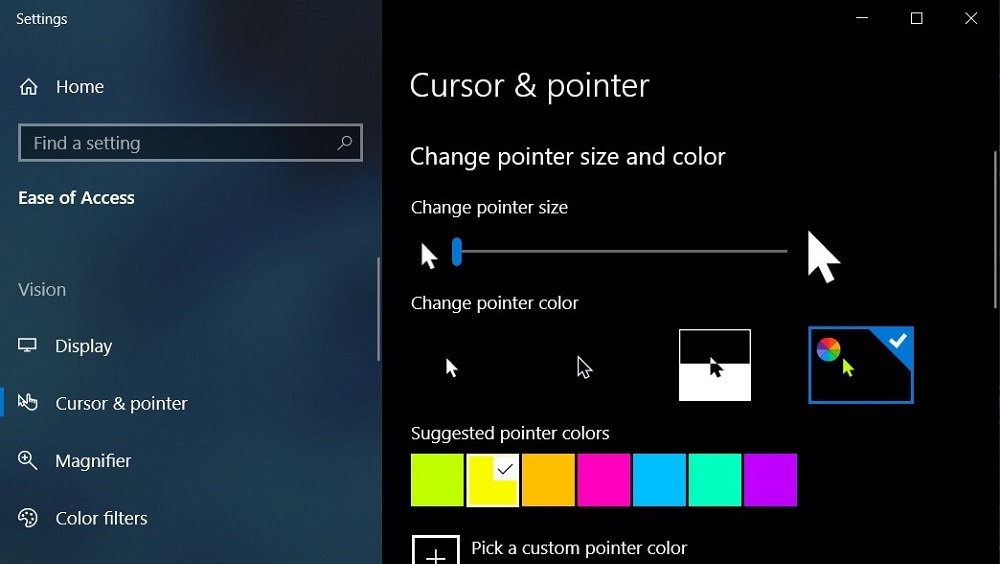
- 5049
- 43
- Alberto Sauer II
Aeg -ajalt saabub hetk, mil teil on Windowsi opsüsteemi standardkujundusega igav. Muidugi saate lauaarvuti tapeedi asendada või panna uue taustamustri, kuid see tegelikult ei muutu. Kursori asendamine on palju huvitavam, kuna opsüsteemi sisseehitatud standardsed märgid on üsna igavad ja monotoonne. Lisaks ei ole süsteemi välimuse muutmiseks vaja installida erinevaid programme. Peate ainult arhiivi alla laadima, selle lahti pakkima ja seadetes allalaaditud paketi rakendama. Absoluutselt mitte midagi keerulist. Õnneks on iga maitse ja värvi jaoks tohutu arv modifitseeritud kursoreid, mida saab Internetist alla laadida ja arvutisse või sülearvutisse installida.
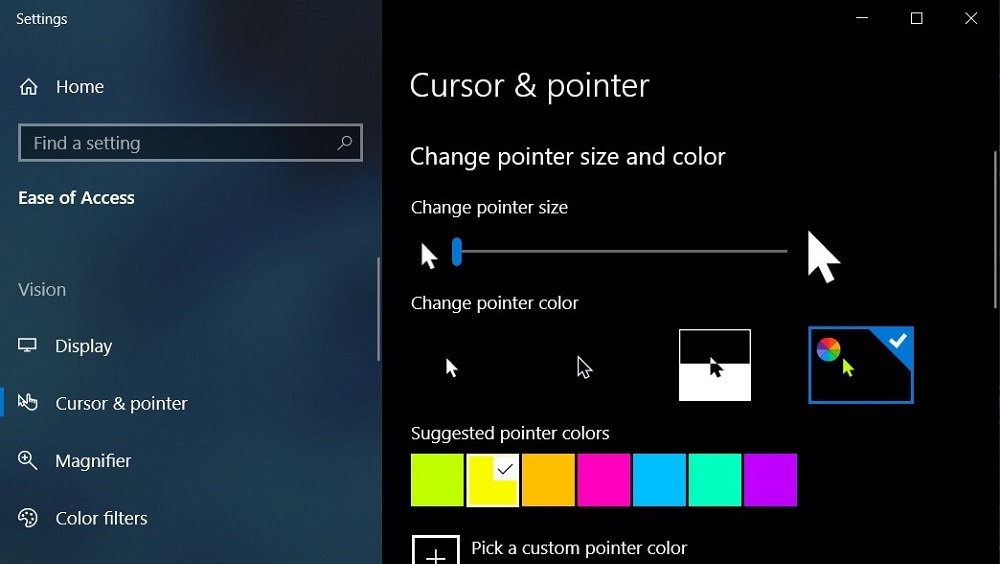
Selles artiklis soovitame teil üksikasjalikult välja selgitada, kuidas Windowsi opsüsteemis kursorit muuta. Pakume ka juhiseid selle kohta, kuidas muuta selle suurust Dota 2 -s ja õpime seda mängu tumedate hingedega varjama.
Süsteemi kursori asendamine
Alustuseks tasub mainida, et kursorid võivad olla animeeritud ja staatilised. Animeeritud levitatakse laiendusega failide kujul .ANI ja staatiliselt on laienemine .Vur. Iga eraldi nool on eraldi fail. See tähendab, et saate kogu kursoripaketina muuta, näiteks lololoshka, samal ajal kui kõik süsteemi nooled muudavad või asendavad need asukohaga, ühendades mitu paketti. Saate need alla laadida spetsiaalse installijaga arhiivi kujul, millele saate need süsteemi kahe hiireklõpsuga integreerida.
Nüüd kaaluge kahte asendusvõimalust: kõigi kursorite või eraldi asendamine. Vajalikud failid ja tarkvara iga valiku jaoks on absoluutselt samad, ainult protseduur on erinev.
valik 1. Asendades kõik kursorid korraga
Lihtsaim ja kiireim viis oma Windowsi kujunduse muutmiseks. Ainult paar sekundit ja teie süsteem särab uute värvidega.
- Minge saidile, kus laadite alla hiire nooltega arhiiv. Väga hea ressurss on Winscreen Project, siin on link otse lehega kursoritega (http: // www.Winscreen.ru/kursorid/). Selles öeldakse, et need ühilduvad Windows 10 -ga kõigist väljaannetest, kuid praktikas töötavad need Windows 8, 7 korralikult (installimisjuhised sarnased). Kuid Windows XP -ga on nad osaliselt ühilduvad. See tähendab, et peamised parameetrid töötavad, kuid varjud ja siluvad - ei. Kuid enamikul juhtudel pole see isegi silma järgi märgatav.
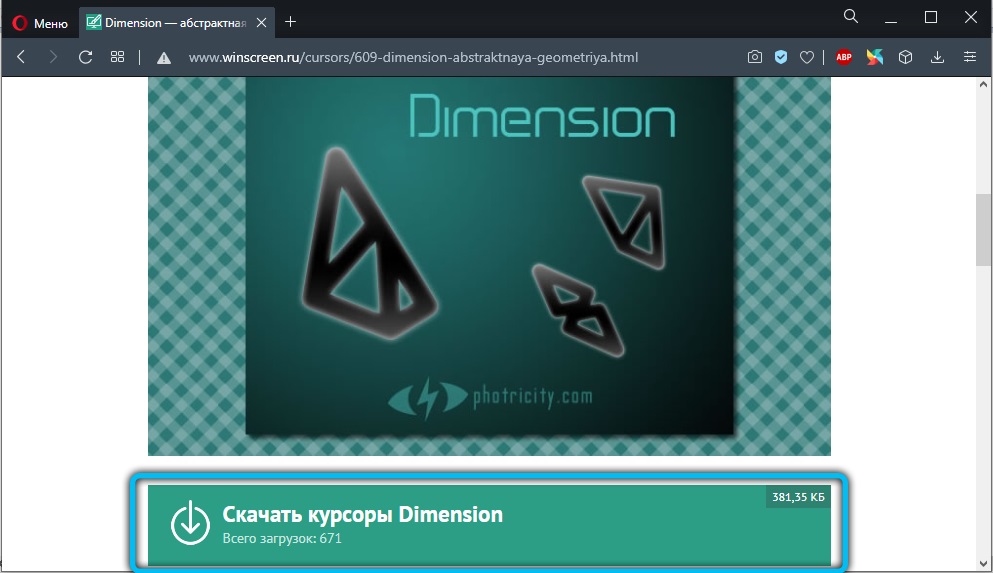
- Laadige arhiiv alla koos soovitud kursoride paketiga, pakkige see teile mugavaks kausta.
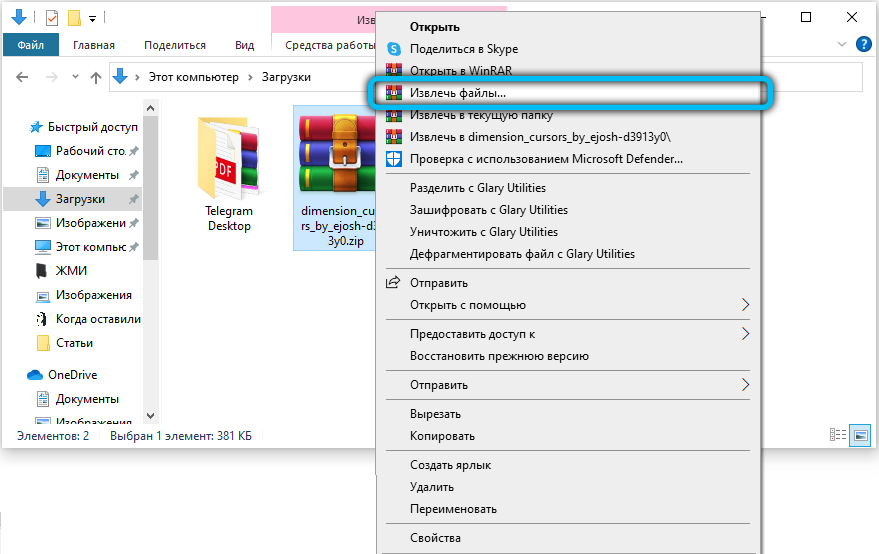
- Avage see kaust, selles näete laiendusega failide loendit .Ani või .CUR, samuti failid nende installimiseks koos INF -i laiendamiseks.
- Klõpsake hiire parema nupuga INF -faili ja valige "Installi". Kui süsteemi päringud kinnitavad installimist, nõustuge.
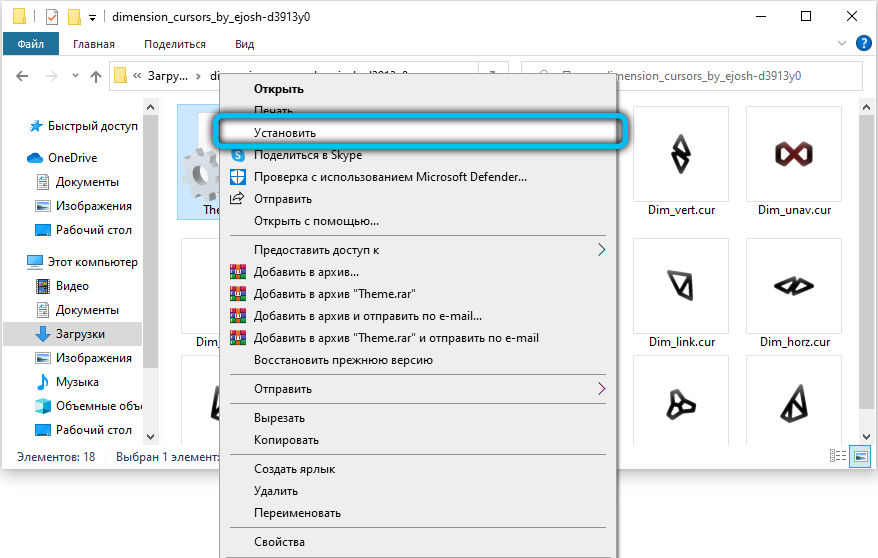
- Minge "Juhtpaneelile" (sõltuvalt Windowsi versioonist vajutage Start - juhtpaneeli või klõpsake nuppu Start ja valige vastav jaotis) - Hiire sildid.
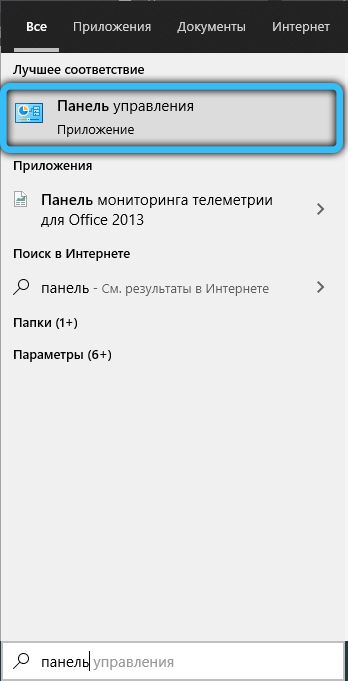
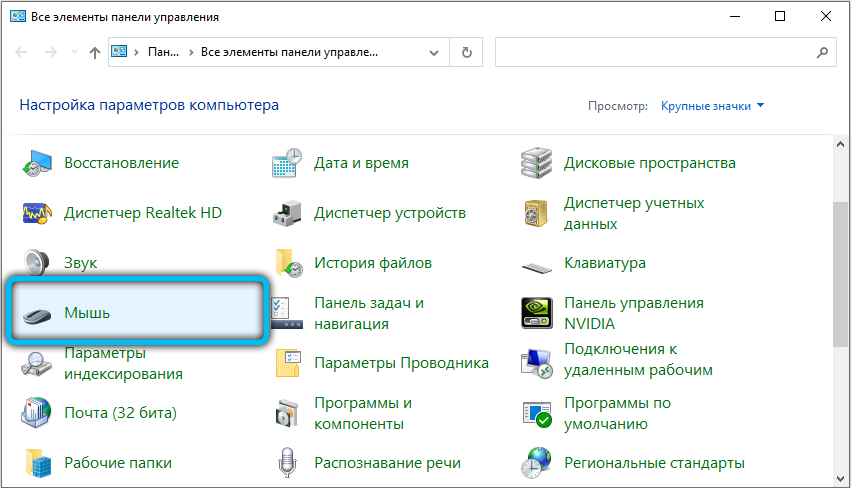

- Valige pop -UP aknas "skeem" vastava nimega pakett ja klõpsake nuppu Rakenda - OK.
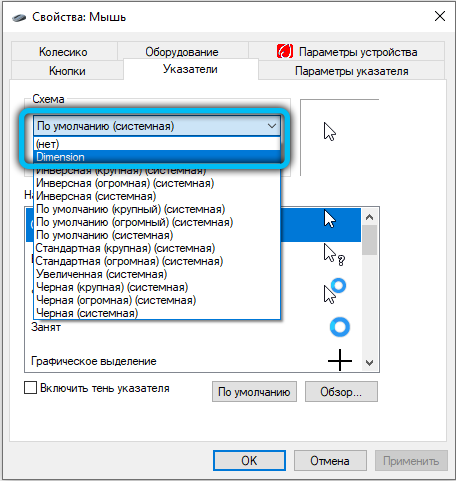
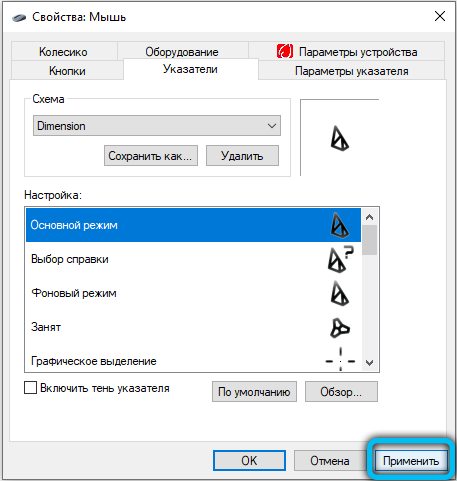
- Nautige uut kursorit.
2. võimalus. Kursorite asendamine eraldi
Rohkem vaevarikkam võimalus, mis võimaldab teil luua oma skeeme ja muuta ainult neid punkte, mis vajavad. Selleks järgige järgmisi toiminguid:
- Laadige alla arhiiv, mis teile meeldib kursoritega, pakkige see arvutisse mugavasse kohta lahti.
- Valige kaustas olevad failid ja kopeerige need C: \ Windows \ kursorites.
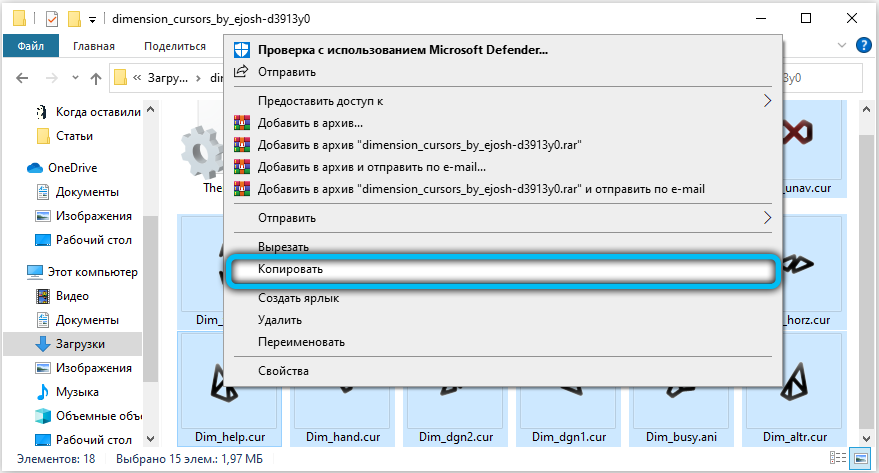
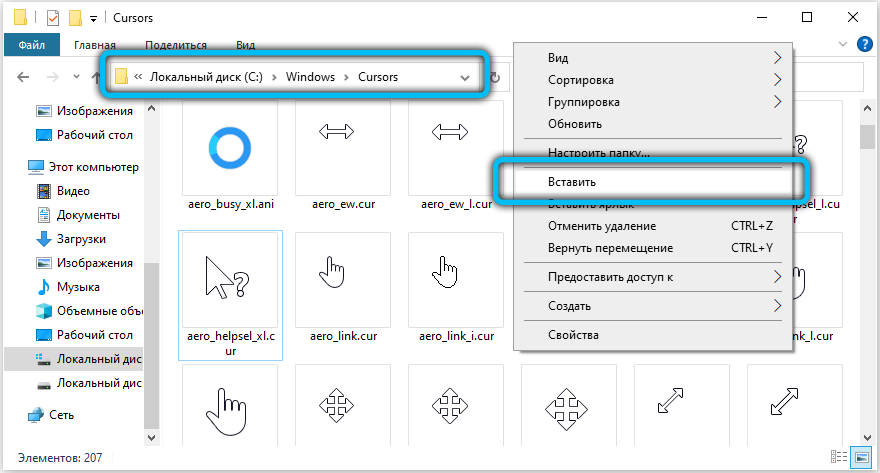
- Minge juhtpaneelile - hiirele - sildid, kus näete praeguseid kursori sätteid aknas "Seaded".
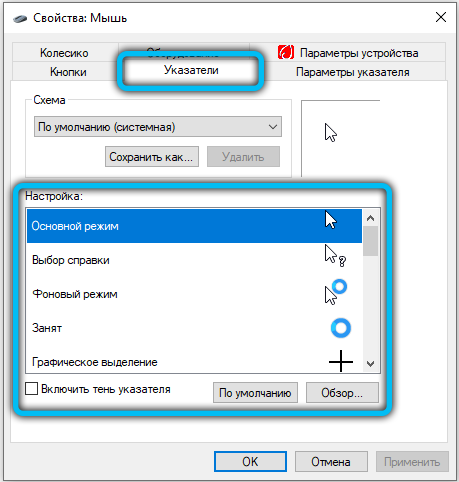
- Tõstke esile vajalik punkt, näiteks "põhirežiim" või "graafiline valik", mille järel aktiveeritakse nupp "ülevaade".
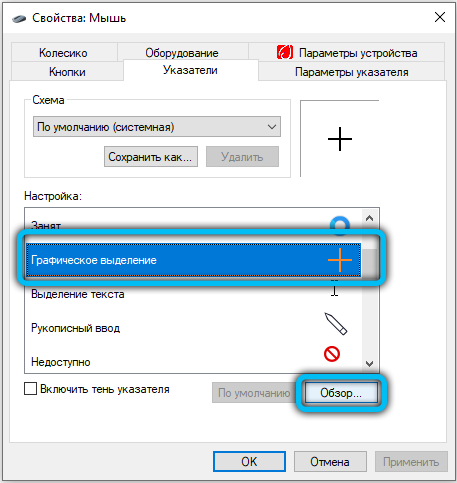
- Klõpsake sellel ja valige avatud kausta soovitud kursor; Kinnitage valik, klõpsates nuppu "Ava".
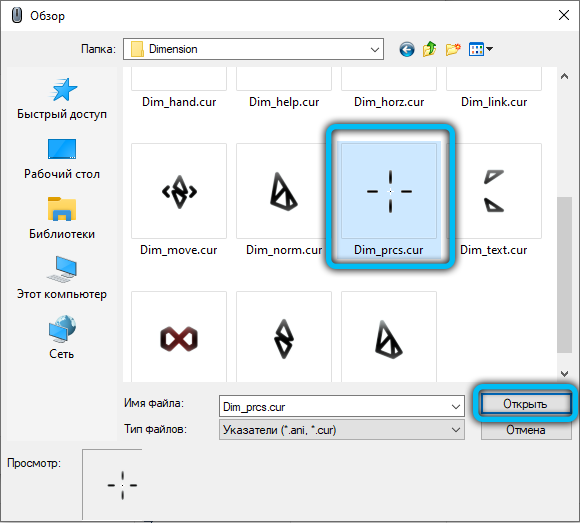
- Muutke neid punkte, mis olete kõige huvitavamad.
- Kui soovite praeguse sätete skeemi salvestada, klõpsake nuppu "Salvesta kui", sisestage oma skeemi nimi. Võite ka lihtsalt klõpsata - OK.
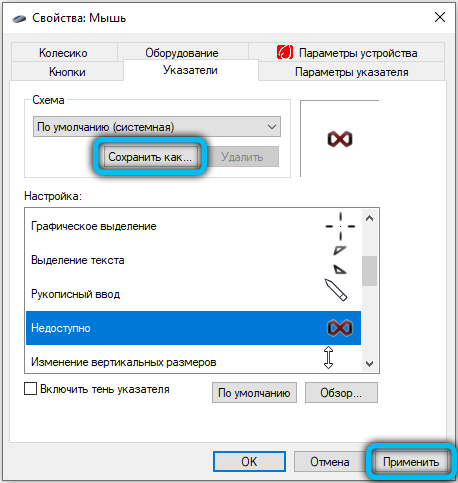
- Rõõmustage uute kursorite üle.
3. võimalus. Süsteemi kursori asendamine registri abil
Enne Windowsi registris muudatuste tegemist on soovitatav luua süsteemi taastamispunkt ("Juhtpaneel", seejärel - "taastamine", seejärel - "taastamisketta loomine" või "süsteemi taastamise kohandamine").
Kursori asendamine on järgmine:
- Avage registriredaktor (sisestage käsureale "REGEdit" ja vajutage sisestusklahvi);
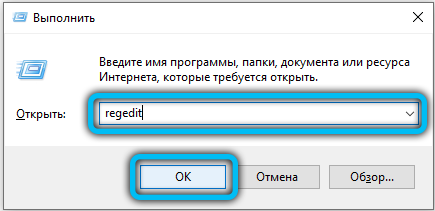
- Minge jaotisse HKEY_CURRENT_USER \ CRICKION \ Cursors;
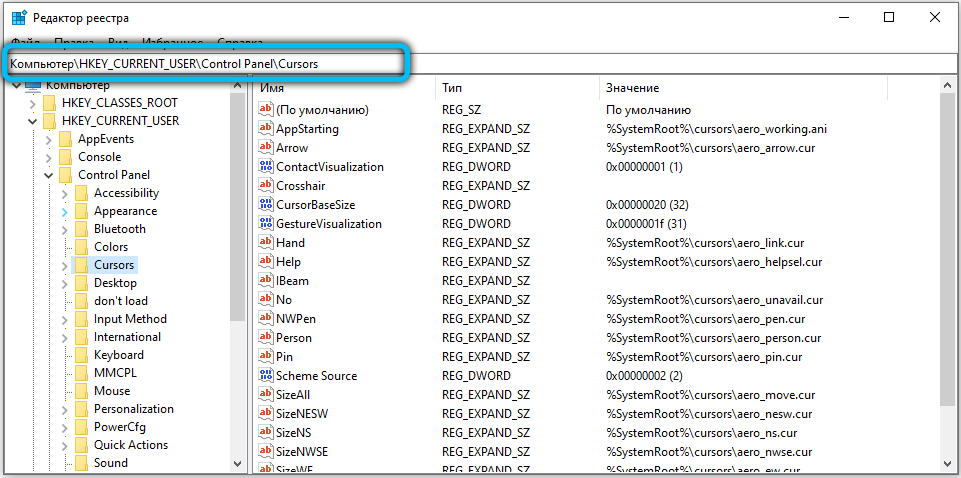
- Avage kursori jaotises „Vaikeväärtus” ja väljal „Väärtus”, et hiirekursori nimi käsitsi sisestada (ainult süsteemi installitud), seejärel klõpsake nuppu „OK”;
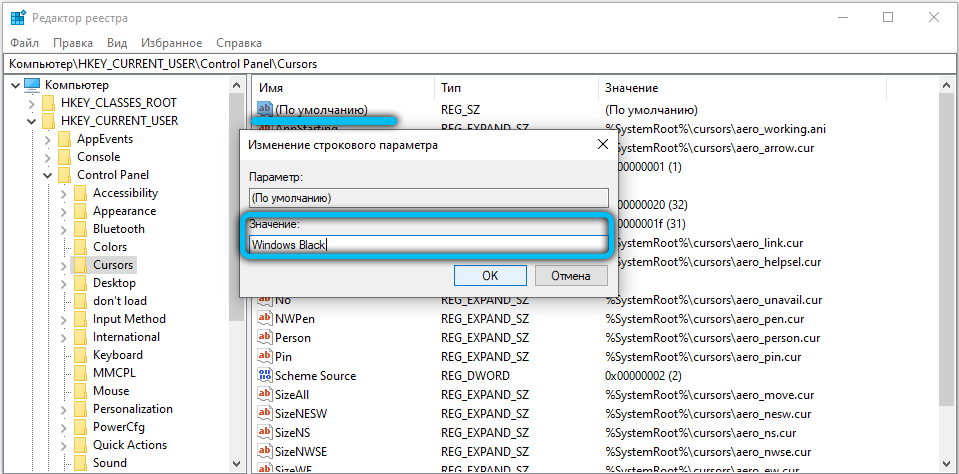
- Kui uus säte ei jõua kohe, siis on vaja ka arvuti taaskäivitada;
- Kui peate osuti muutma ainult teatud kursorirežiimide jaoks (näiteks tähemärkide või taustarežiimi sisestamisel), siis peaksite väljale "väärtus" sisestama faili kogu tee laiendiga .Cur (ja samamoodi saate installida kursori, mida pole süsteemi varem lisatud).
Näiteks väljal „Väärtus” saab näidata järgmise noole nimed:
- Windowsi vaikimisi - standardkursor;
- Windows Black - must süsteemihiir;
- Aknad ümberpööratud - ümberpööratud (muudab värvi, sõltuvalt taustast);
- Windowsi vaikimisi (suur) - standardne laiendatud osuti (kõrge eraldusvõimega ekraanide jaoks).
Kõigi süsteemis installitud kursoride nimesid saab vaadata kaustas C: \ Windows \ Cursors (pikendusfailide nime all .Cur).
4. võimalus. Me kasutame kursorfxi
See meetod meeldib neile, kes soovivad Windowsi kursori käitumist delikaatselt konfigureerida. Näiteks reguleerige animatsiooni kiirust, lisage rong varjust, lülitage hiire noole tüübi muutumine vastavalt ajakavale ja nii edasi. Rakendus on saadaval kahes versioonis:
- 16, sobib Windows 7 jaoks, Vista, XP;
- 03, sobib Windows 10, 8 jaoks.1, 8, 7.
2. versioon.16 on vaba, kuid praegu ei toeta seda enam arendaja. Sellegipoolest töötab Windows suurepäraselt vananenud väljaannetes. Aga cursorfx 4.03 - tasuline rakendus koos 30 -päevase tasuta versiooniga (litsentsi maksumus on 4,99 dollarit). Programmi mõlemad versioonid saate alla laadida arendaja ametlikul veebisaidil https: // www.Tärkake.Com/tooted/kursorfx/.
Taotlus on saadaval vene keeles. Pärast selle installimist vajate:
- Laadige arhiiv alla uute nooltega, mida kasutaja soovib kasutada;
- Avage programm, minge jaotisse "Minu kursor";
- Valige "uus pakk";
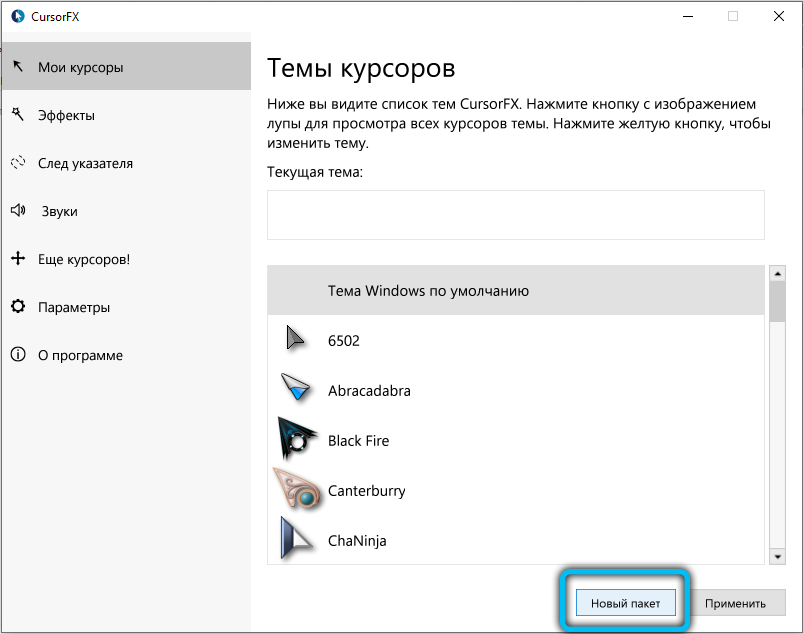
- Märkige faili tee uute kursoritega (võite kasutada isegi arhiivi, mis sisaldab rohkem kui ühte hiire teemat - programm tunneb neid piisavalt ära ja integreerub kohe Windowsi üldisesse loendisse);
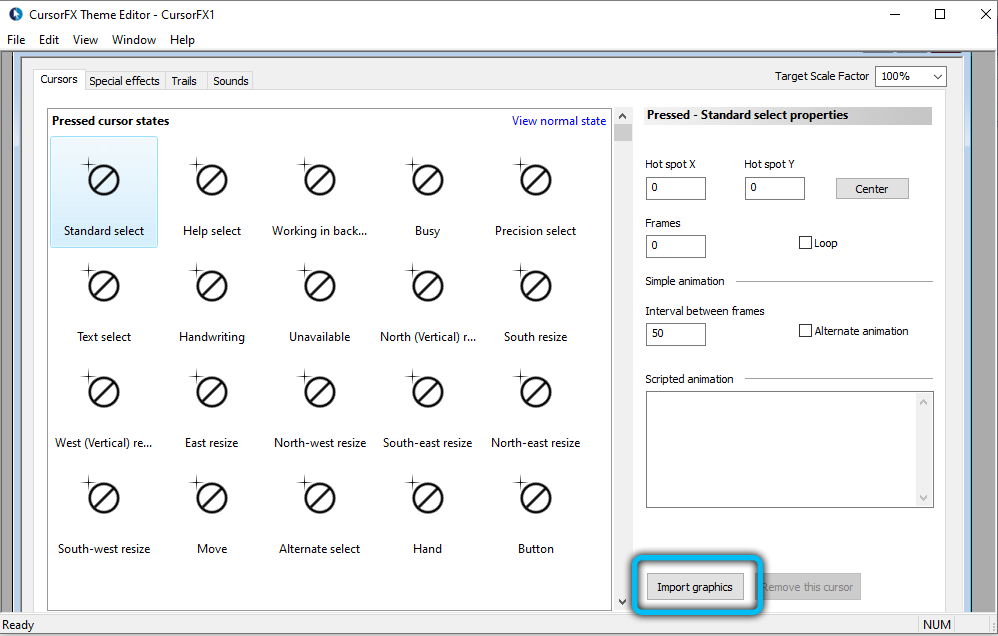
- Muutke jaotiste "Efektide" ja "kursori jäljed" seadete taotlusel, klõpsake nuppu "Rakenda".
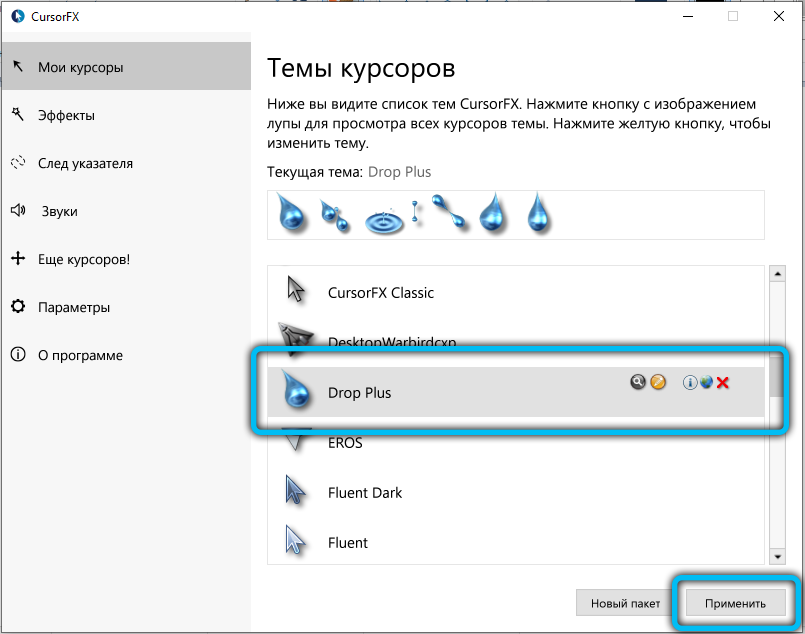
Programmil on ka vahekaart „Still Cursors” - selle juurde kolides avatakse CursorFxi kasutajate hulgas populaarsete teemade loetelu. Saate oma lemmiku tasuta alla laadida.
Kursori eemaldamine mängus Dark Souls
Dark Souls on RPG žanri üks populaarsemaid ja kõige arenenumaid mänge. Seda mängib tohutu arv mängijaid kogu maailmast. Mäng köidab oma läbimõeldud mängumaailma ja protsessi, kuid aeg -ajalt võib see ilmneda tugevalt tüütuid vigu. Üks neist vigadest on ekraani keskel valge hiirekursor, kust on võimatu tavapärastest viisidest lahti saada. Peaaegu iga Dark Soulsi mängija mõtleb varem või hiljem, kas teda on võimalik ilma jäljeta eemaldada, et ta ei segaks. Selleks levitatakse Internetis mitut plaastrit, mille abil saate mängu konfigureerida nii, et kursor ei kuvata. Mida ma pean tegema?
- Laadige arhiiv alla konfiguratsiooni parandusfailiga. Saate alla laadida meie veebisaidilt või leida temaatilistest foorumitest (DSFIX Dark Soulsi soovi korral töötab see näidendis ka värskendatud tekstuuridega).
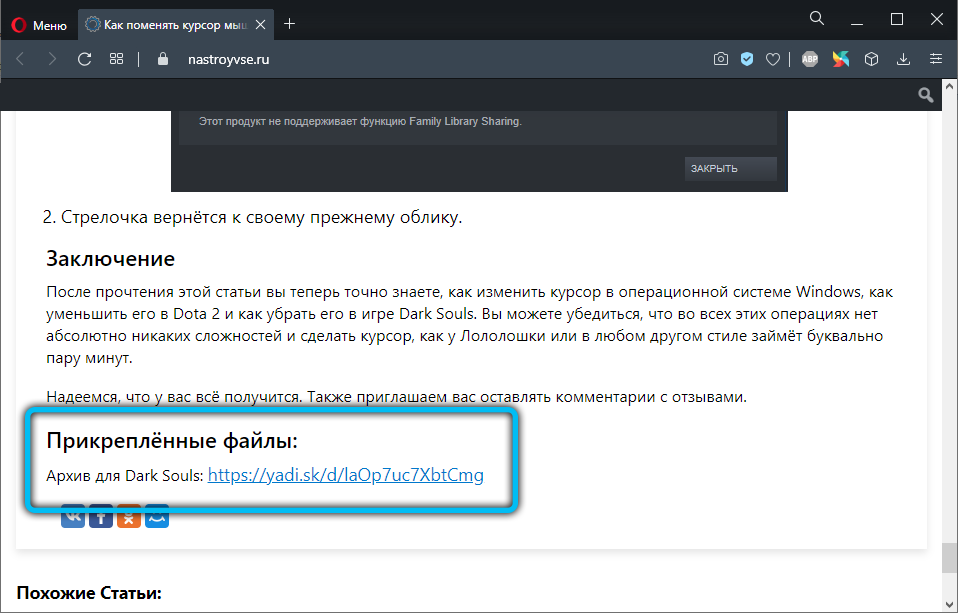
- Mängukausta arhiiv ja nõustuge konfiguratsioonifailide asendamisega.
- Käivitage mäng ja veenduge, et kursor oleks peidetud.
- Kui kursor on endiselt nähtav, peate vajutama F9 (lisama parandused plaastrist).
DOTA 2 kursori vähendamine
Dota 2 on veel üks uskumatult populaarne mäng miljonite fännidega kogu maailmas. Pärast mängu ühte värskendust sai kursor umbes 4 korda rohkem kui varem. Selle põhjuseks on asjaolu, et värskenduse arendajad määrasid noole skaala väärtuse umbes 400%, nii et on mugav mängida monitoril 4K eraldusvõimet ja kuna suhteliselt väikesel arvul kasutajatel on sellised kuvarid , näeb kursor tavalisel ekraanil tohutu välja. Kas on võimalik seda viga kuidagi parandada ja selle suurust vähendada?
Selleks vajate:
- Käivitage auru, valige mäng Dota 2, klõpsake hiire nimi nime järgi, valige atribuudid - määrake Start parameetrid. Avatud real peaksite sisestama järgmise käsu: -cursor_scale_percent 100, seejärel klõpsake nuppu OK ja käivitage mäng.
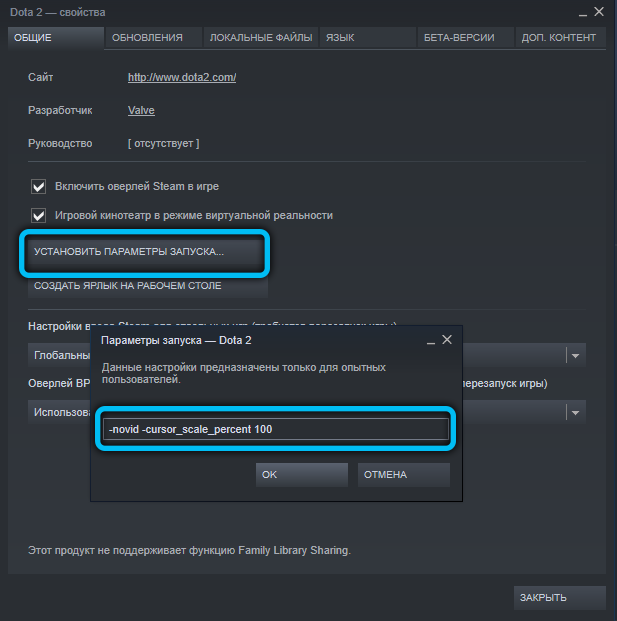
- Nool naaseb oma endise välimuse juurde.
Järeldus
Pärast selle artikli lugemist teate nüüd täpselt, kuidas muuta Windowsi opsüsteemi kursorit, kuidas seda Dota 2 -s vähendada ja kuidas seda mängus Dark Souls eemaldada. Võite veenduda, et kõigis nendes toimingutes pole absoluutselt mingeid raskusi ja teha kursor nagu Lololoshka või mis tahes muus stiilis kulub sõna otseses mõttes paar minutit.
Loodame, et teil õnnestub. Kutsume teid ka kommentaare arvustustega jätma.
Lisatud failid:
Tumedate hingede arhiiv: https: // ketas.Yandex.ru/d/laop7uxbtcmg
- « Filmi Internetist allalaadimine ja salvestamine mälupulk
- Parimad simulaatorid klaviatuuril kiire printimise õpetamiseks »

